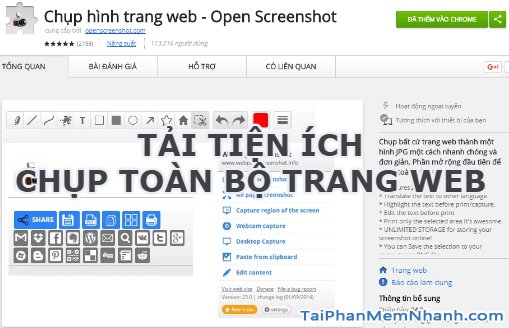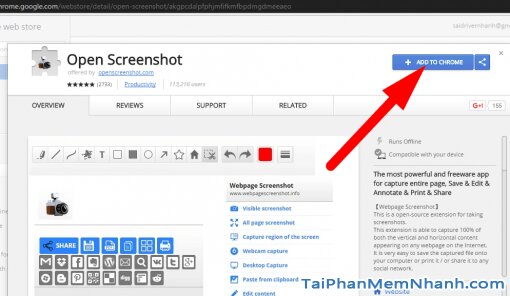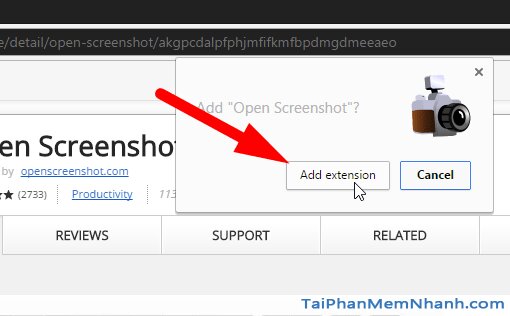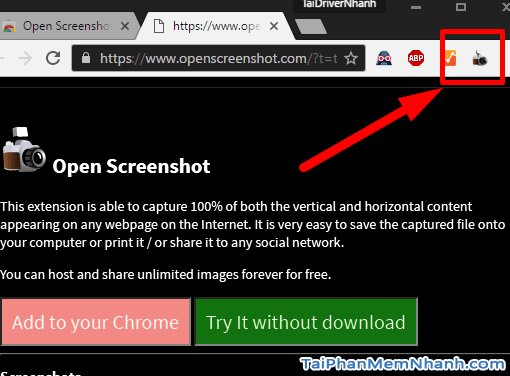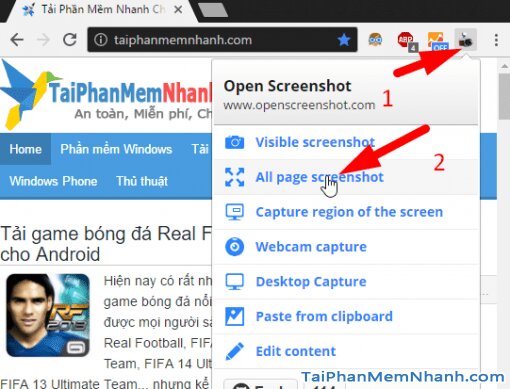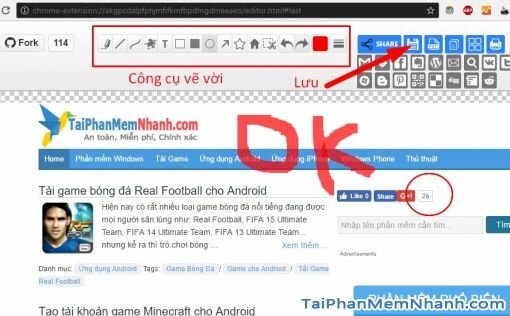Bạn đang muốn chụp ảnh toàn bộ một trang web nhưng những công cụ như chụp màn hình mặc định bằng cách nhấn nút Print Screen, hoặc các chương trình chụp ảnh màn hình của bên thứ ba lại không thể chụp hết được toàn một trang web dài khi nó bị ẩn đi. Vậy làm thế nào để chụp ảnh toàn bột một trang web đây?
Bạn đừng lo, chỉ cần cài tiện ích “Chụp hình trang web – Open Screenshot” mà tôi chuẩn bị giới thiệu cho bạn dưới đây là có thể dễ dàng chụp ảnh toàn bộ một trang web bất kỳ với một vài click.
Advertisements
Tải và cách sử dụng tiện ích chụp hình trang web – Open Screenshot
Lưu ý, tiện ích chụp hình trang web – Open Screenshot là một tiện ích của trình duyệt Chrome, vì vậy bạn cần tải chrome hoặc tải cốc cốc và cài đặt trước khi có thể tải và cài đặt tiện ích chụp toàn bộ trang web mà tôi giới thiệu ở đây. Nếu bạn đã có sẵn Chrome hoặc trình duyệt cốc cốc rồi thì tiến hành cài đặt luôn theo hướng dẫn.
Những lợi ích mà tiện ích chụp hình toàn bộ trang web mang lại
Trong quá trình làm việc với máy tính và internet bạn sẽ có nhu cầu chụp hình toàn một một trang web dài như:
– Chụp kết quả phân tích báo cáo từ một website phân tích nào đó.
– Chụp một bài học với chữ và hình ảnh trên đó để tiện lưu lại xem sau này.
– Bạn là dân thiết kế web bạn muốn chụp toàn bộ trang web để giới thiệu cho khách hàng, làm hình ảnh demo screenshot v.v.
– Chụp các bài báo hay, hữu ích lưu lại để đọc sau (bạn có thể lưu dưới dạng HTML hoặc PDF, tuy nhiên lưu ảnh có thể sẽ giúp bạn có cảm giác mở ra nhanh hơn, đỡ tốn dung lượng ổ cứng).
– Chụp một nội dung nào đó bạn đang xem như các bảng báo cáo, bảng thống kê để gửi cho người thân, bạn bè hoặc khách hàng.
và còn nhiều tình huống khác mà bạn sẽ muốn, cần tính năng chụp toàn bộ trang web.
Hướng dẫn tải và cài đặt Open Screenshot
Bước 1: Nhấn vào nút tải dưới đây để vào trang tải Open Screenshot
Tải Open Screenshot cho Chrome
Giao diện hiện ra bạn nhấn vào nút “Add To Chrome” như hình sau:
Bước 2: Nhấn vào nút “Add Extension” để tải và cài tiện ích Open Screenshot
Đợi một lát khi tiện ích chụp toàn bộ trang web cài đặt xong, bạn sẽ thấy trang cảm ơn hiện ra và một biểu tượng chiếc máy ảnh nhỏ ở góc phải trình duyệt chrome đã được thêm vào như hình dưới đây:
Cách chụp ảnh toàn bộ một trang web dài
Ví dụ tôi sẽ chụp toàn một giao diện trang chủ TaiPhanMemNhanh.com.
Bước đầu tiên: Tôi truy cập vào trang web cần chụp toàn bộ từ đầu trang tới cuối trang – cụ thể ở đây là truy cập taiphanmemnhanh.com, sau đó nhấn vào biểu tượng hình máy ảnh của chương trình Open Screenshot:
Menu của tiện ích Open Screenshot hiện ra, bạn hãy chọn vào mục “All Page screenshot” tức là chụp toàn bộ trang để tiến hành chụp.
Bước tiếp theo: Khi mà tiện ích chụp xong toàn bộ trang web, bạn sẽ thấy chương trình hiện ra ảnh đã chụp được trong một tab trình duyệt mới, tại đây bạn có thể chỉnh sửa bôi đên, vẽ màu v.v. với công cụ sẵn có. Sau khi ưng ý hãy nhấn vào nút ổ đĩa để lưu ảnh hoặc có thể xuất ra PDF, gửi vào gmail, share lên Facebook, đăng blogspot, Pinterest tùy ý bạn.
Tiện ích này có khá nhiều công dụng khác cũng thú vị không kém, bạn hãy tự mình khám phá nhé!
TaiPhanMemNhanh.com – Chúc bạn tải và cài đặt phần mềm chụp toàn bộ trang web thành công! Bạn có thể tìm hiểu thêm nhiều bài viết về phần mềm chụp toàn bộ trang web khác ở phần bài viết liên quan.